- Desactivar el inicio automático de Discord mejora el rendimiento del ordenador
- El arranque de Discord puede gestionarse tanto desde sus ajustes como desde Windows
- Controlar los programas de inicio permite mayor privacidad y eficiencia
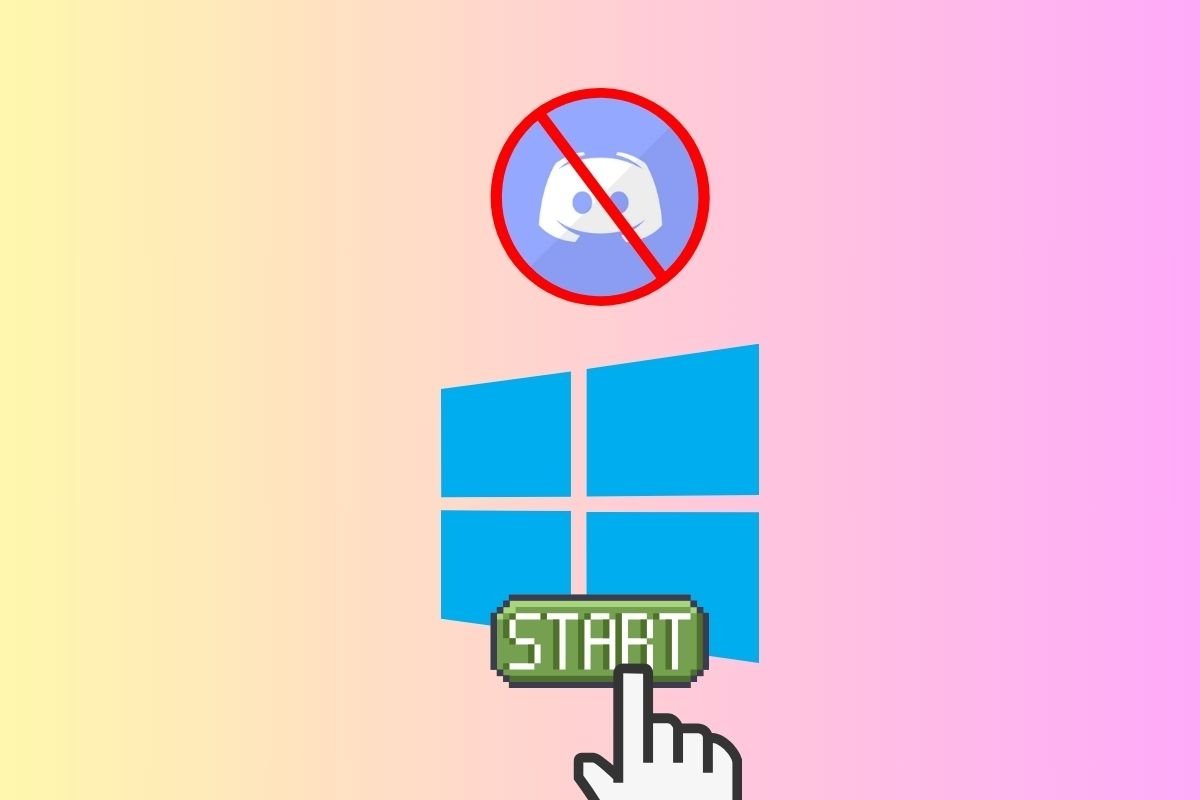
¿Alguna vez te ha pasado que enciendes tu ordenador y, sin que lo hayas pedido, Discord se abre solo? Esta situación, más habitual de lo que parece sobre todo entre usuarios de Windows, puede resultar bastante molesta. Que Discord se inicie automáticamente consume recursos innecesarios y puede ralentizar el arranque de tu PC, además de interrumpirte con notificaciones cuando quizás solo querías trabajar o estudiar. Por suerte, evitar que Discord se abra solo no es complicado, y existen varios métodos sencillos y seguros para conseguirlo.
En este artículo vamos a explicarte de manera detallada cómo hacer que Discord no se inicie por sí solo al encender tu ordenador. Hemos recopilado todos los trucos y pasos disponibles de los mejores sitios de soporte y tecnología, así que si sigues nuestras indicaciones, tendrás el control total sobre el inicio de Discord en pocos minutos.
¿Por qué Discord se abre solo al arrancar Windows?
Discord, por defecto, está configurado para arrancar automáticamente cuando inicias sesión en Windows. Esta función puede parecer útil si utilizas la aplicación todos los días y quieres tenerla siempre a mano tan pronto como se enciende el ordenador, pero para muchas personas resulta un estorbo. El inicio automático no solo afecta al rendimiento del PC (ya que añade una carga adicional a la CPU y la RAM), sino que también consume batería en portátiles y puede saturar de notificaciones si no quieres estar conectado desde el primer momento.
Además, si tienes otros programas con comportamiento similar, la suma de todos ellos puede causar que el arranque de Windows sea mucho más lento de lo habitual, y empiezas el día cerrando manualmente aplicaciones que ni necesitas ni has pedido que se abran.
Método 1: Desactivar Discord desde los ajustes de la propia aplicación
El primer método es el más directo y sencillo. Discord tiene una opción en su propio menú de configuración que permite controlar si la aplicación se arranca automáticamente junto con Windows o no. Si tienes acceso a tu cuenta y puedes iniciar sesión en Discord, este método es el más recomendable porque es específico para la aplicación y no afecta a otros programas del sistema.
Pasos para evitar que Discord arranque solo desde sus ajustes:
- Abre Discord e inicia sesión en tu cuenta.
- Pulsa sobre el icono del engranaje ubicado en la parte inferior izquierda, junto a tu nombre de usuario. Esto abrirá el menú de configuración de usuario.
- En el menú lateral, busca la sección «Configuración de Windows».
- Localiza la opción «Abrir Discord» y desactívala. Esta opción controla si el programa debe iniciarse automáticamente con Windows.
Una vez hecho esto, Discord dejará de abrirse por sí solo la próxima vez que reinicies el ordenador. Para iniciarlo, tendrás que hacerlo manualmente cuando realmente lo necesites.
Método 2: Deshabilitar Discord como programa de inicio desde el Administrador de tareas
Si prefieres controlar los programas que se inician automáticamente de una forma más global o tienes problemas con el método anterior, el Administrador de tareas de Windows ofrece una opción específica para gestionar aplicaciones de inicio. Es una herramienta integrada en el sistema, fácil de usar y que permite habilitar o deshabilitar cualquier aplicación que se ejecute al arrancar el equipo.
Pasos para quitar Discord de la lista de programas de arranque desde el Administrador de tareas:
- Pulsa la combinación de teclas Control + Alt + Suprimir y haz clic en «Administrador de tareas». Si lo prefieres, también puedes hacer clic derecho sobre la barra de tareas y elegir «Administrador de tareas».
- Haz clic en «Más detalles» si la ventana aparece simplificada, para ver todas las pestañas.
- Accede a la pestaña «Inicio» (o «Comienzo» en algunas versiones de Windows).
- Busca en la lista el programa «Discord». Verás que suele estar en estado «Habilitado».
- Haz clic derecho sobre «Discord» y selecciona «Deshabilitar».
A partir de ese momento, Discord no se ejecutará automáticamente cada vez que enciendas el ordenador. Si algún día quieres revertir el cambio, simplemente vuelve a este menú y selecciona «Habilitar» sobre Discord.
Este método tiene la ventaja de que puedes aprovechar el mismo panel para gestionar el arranque de otros programas que quizá tampoco quieres que se inicien automáticamente, como servicios en la nube o herramientas auxiliares.
Método 3: Configuración avanzada desde el menú de aplicaciones de inicio
Otra vía para administrar las aplicaciones que se ejecutan con el inicio de Windows es el menú de Configuración de aplicaciones de inicio dentro de la propia sección de aplicaciones de Windows. Aunque en versiones recientes de Discord puede que no aparezca en este listado, la opción sigue siendo útil para controlar otros programas y asegurarte de que Discord no está listado.
Instrucciones para comprobar las aplicaciones de inicio en Windows:
- Abre el menú Inicio de Windows y accede a «Configuración» (el icono del engranaje).
- Dirígete a «Aplicaciones» y luego al apartado «Inicio» (en algunos sistemas puede aparecer como «Aplicaciones de inicio»).
- Se mostrará una lista de aplicaciones que pueden ejecutarse al inicio del sistema. Busca «Discord» y, si aparece, desactívalo.
En algunos casos, Discord no aparece en esta lista porque administra su propio inicio automático desde la aplicación o desde el registro de Windows, pero es útil familiarizarse con este apartado para tener un control adicional sobre el arranque de tu PC y desactivar otros programas innecesarios.
¿Qué ocurre si Discord sigue arrancando a pesar de haberlo deshabilitado?
Algunos usuarios han reportado que Discord sigue apareciendo al inicio incluso tras desactivar la opción en los ajustes y en el Administrador de tareas. Esto puede deberse a distintas razones, como actualizaciones recientes del programa, instalaciones corruptas o conflictos con otras aplicaciones.
Para solucionar esto, te recomendamos:
- Revisar si tienes más de una cuenta de usuario en Windows, ya que cada una puede tener configuraciones independientes.
- Desinstalar completamente Discord y volver a instalar la versión más reciente desde la web oficial para asegurarte de que las opciones de arranque funcionan correctamente.
- Verificar si aplicaciones externas gestionan el inicio y, en ese caso, deshabilitar Discord desde allí.
- Actualizar Windows y Discord a la última versión para corregir posibles errores.
Realizando estos pasos adicionales podrás controlar completamente el inicio automático de Discord y evitar este inconveniente.
Ventajas de evitar el arranque automático de Discord
Más allá de evitar molestias, deshabilitar el inicio automático de Discord aporta varias ventajas importantes para quienes desean mejorar la eficiencia de su ordenador:
- Arranque más rápido: Al reducir el número de programas que se inician con Windows, tu sistema operativo será más ágil en el encendido.
- Menor consumo de recursos: Discord puede mantener procesos en segundo plano consumiendo RAM y CPU, lo cual se evita si solo lo abres cuando realmente lo necesitas.
- Mayor privacidad: Si no quieres estar siempre en línea o visible en las comunidades, esta opción ayuda a mantener tu estado offline hasta que decidas conectarte.
- Control total: Gestionar qué programas se ejecutan en segundo plano permite un entorno más limpio y organizado en tu equipo.
Tomar el control del inicio de Discord y otros programas ayuda a optimizar el rendimiento y la experiencia de uso de tu equipo.
Preguntas frecuentes sobre el arranque automático de Discord
Muchas dudas comunes giran en torno a cómo gestionar el comportamiento de Discord en el inicio de Windows. Aquí respondemos las preguntas más frecuentes para que puedas tomar decisiones informadas.
¿Desactivar el arranque automático de Discord afecta a las notificaciones? No, solo verás las notificaciones si abres la aplicación manualmente. La desactivación solo impide que se inicie automáticamente.
¿Se puede gestionar esto en MacOS? Sí, en MacOS también puedes administrar qué programas se inician en «Preferencias del sistema – Usuarios y grupos – Ítems de inicio de sesión».
¿Puedo desactivar el arranque automático en la versión web? La versión web no se inicia automáticamente con el sistema, por lo que no hay que preocuparse por ese comportamiento si solo usas Discord en el navegador.
¿Es recomendable gestionar otros programas de inicio además de Discord? Sin duda. Es conveniente revisar periódicamente qué programas se inician automáticamente y dejar solo los imprescindibles para un arranque más eficiente.
¿Puedo revertir los cambios y volver a activar el inicio automático? Por supuesto, solo tienes que activar de nuevo la opción en los ajustes de Discord o desde el Administrador de tareas si lo habías deshabilitado allí.
Alternativas a Discord que no se inician automáticamente
Para quienes prefieran evitar programas que se ejecutan al inicio por defecto, existen alternativas como Telegram o Slack, o simplemente utilizar la versión web de Discord en el navegador, que no se inicia sola.
Eso sí, la integración y funcionalidad de Discord, especialmente en comunidades gamer, son difíciles de igualar. Por eso, si no tienes una aversión fuerte a las aplicaciones residentes, lo recomendable sigue siendo ajustar la configuración de inicio de manera correcta.
Como has podido comprobar, existen varias formas sencillas y eficaces de impedir que Discord se inicie automáticamente al encender tu PC. Desde los ajustes en la propia aplicación, el Administrador de tareas o el menú de configuración de Windows, tomar el control de los programas que se ejecutan al arrancar ayuda a mantener tu equipo más rápido, organizado y eficiente.